Comprender los resultados del comando superior de Linux. Como administrador del sistema Linux, el comando superior es un comando de uso frecuente y nuestras tareas diarias usamos varias veces este comando para ver la utilización de recursos por parte de los procesos en el servidor. Este comando nos ayuda a encontrar qué proceso está utilizando qué recursos del sistema.
- Sysstat:herramienta de supervisión del rendimiento del sistema Linux
- Glances:una herramienta de supervisión del sistema Linux en tiempo real
Usando este artículo, estoy tratando de escribir sobre cómo usar para ordenar y comprender los resultados de top comando en el sistema Linux
Cómo leer la salida del comando superior de Linux
Cuando ejecutas el top comando en Linux, muestra muchos resultados, aquí estoy tratando de mostrarle cómo leerlo fila por fila.
Fila de resultado #1
Los resultados de la fila 1 muestran el tiempo de actividad del servidor desde el último reinicio, los usuarios registrados actualmente y la carga de la CPU en el servidor. El mismo resultado que puede encontrar usando Linux
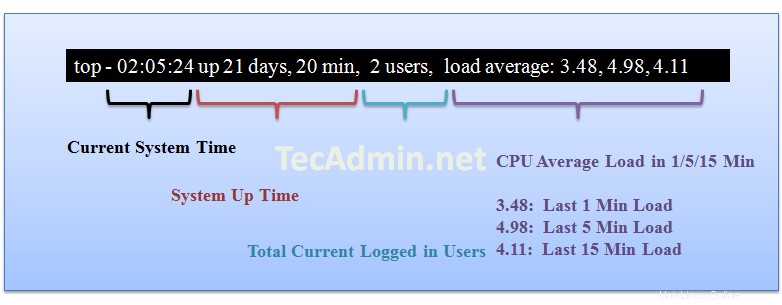
Fila de resultado #2
La fila 2 muestra la cantidad de procesos que se ejecutan en el servidor y su estado.
Fila de resultado #3
La fila tres muestra el estado de utilización de la CPU en el servidor, puede encontrar aquí cuánta CPU está libre y cuánto está utilizando el sistema.
Robar tiempo es el tiempo que una CPU virtual espera una CPU real mientras el hipervisor da servicio a otro procesador virtual.
Definición de access.redhat.com
Fila de resultado #4
La fila 4 muestra la utilización de la memoria en el servidor, puede encontrar aquí cuánta memoria se usa, los mismos resultados que puede encontrar usando
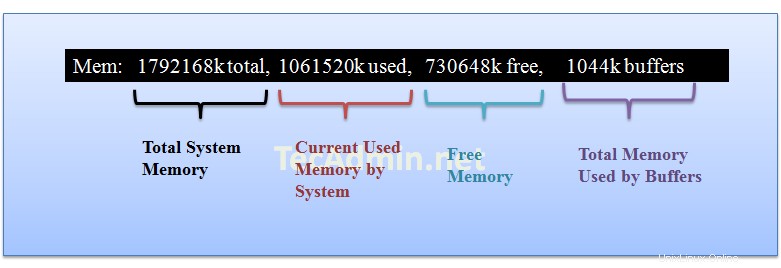
Fila de resultado #5
La fila 5 muestra la utilización de la memoria de intercambio en el servidor, puede encontrar aquí cuánto intercambio se está usando, los mismos resultados que puede encontrar usando
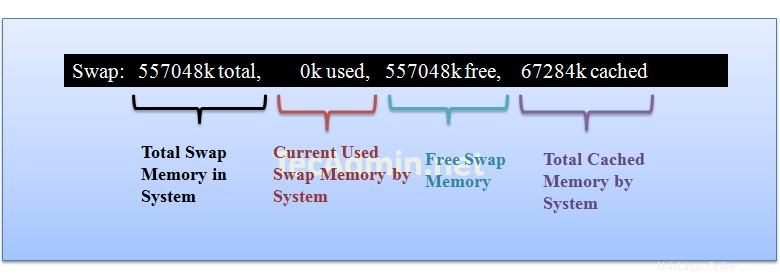
Fila de resultado n.º 6 (procesos en ejecución)
En estos pasos, verá todos los procesos en ejecución en los servidores y habrá detalles adicionales sobre ellos, como a continuación.
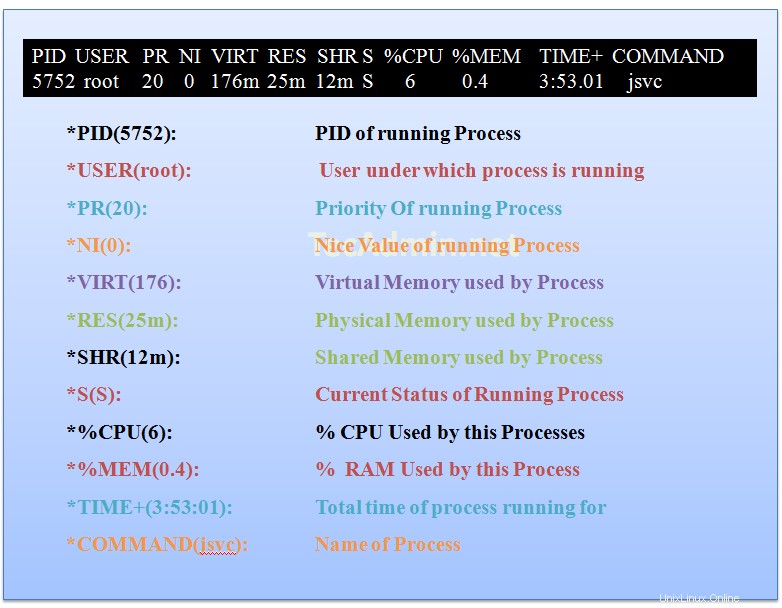
Resultados breves basados en campos específicos
También puede ordenar los resultados según el campo específico. Usa la siguiente combinación de teclas para hacerlo corto.
Press "SHIFT + F " and Select your choice below and pressENTER .A ( PID = Process Id )b ( PPID = Parent Process Pid )d ( UID= User Id )e ( USER = User Name )f ( GROUP = Group Name )g ( TTY= Controlling Tty )h ( PR = Priority )i ( NI = Nice value )j ( P = Last used cpu (SMP) )k ( %CPU = CPU usage )l ( TIME = CPU Time )n ( %MEM = Memory usage (RES) )o ( VIRT = Virtual Image (kb) )p ( SWAP = Swapped size (kb) )q ( RES= Resident size (kb) )r ( CODE = Code size (kb) )s ( DATA = Data+Stack size (kb) )t ( SHR= Shared Mem size (kb) )w ( S = Process Status )x ( COMMAND= Command name/line )